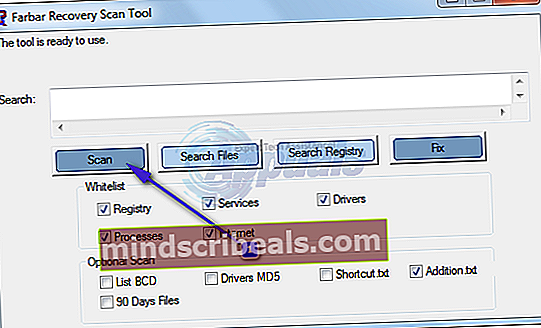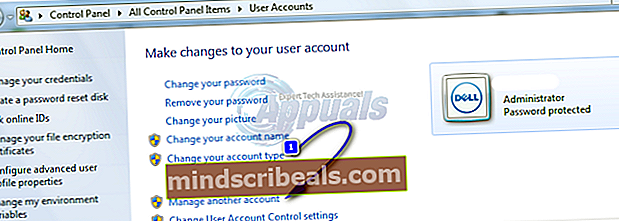Kako popraviti visoko porabo procesorja in pomnilnika s strani csrss.exe
The Podsistem izvajalnega okolja odjemalec / strežnik proces (csrss.exe) je proces Windows, ki je nujno potreben za delovanje sistema. Postopek csrss.exe je v najnovejših različicah operacijskega sistema Windows odgovoren za ravnanje s konzolo Win32 in zaustavitvijo GUI. Pri nekaterih uporabnikih sistema Windows je znano, da postopek csrss.exe nenadoma začne popolnoma nenamerno zajemati skoraj ves razpoložljivi CPU in pomnilnik, zaradi česar sistem bodisi v celoti odpove in se zruši bodisi postane tako počasen, da postane nedejaven.
To težavo lahko povzroči ena od dveh stvari - poškodovan uporabniški profil ali virus ali zlonamerna programska oprema z enakim imenom (csrss.exe) kot zakoniti sistemski postopek v sistemu Windows. Ne glede na to, kateri od teh dveh je vzrok težave v vašem primeru, bodite prepričani, saj zagotovo lahko nekaj storite, da poskusite odpraviti težavo.
Preden pa lahko nekaj poskusite odpraviti, morate najprej natančno ugotoviti, kaj povzroča. Če preprosto pritisnete Ctrl + Alt + Izbriši, odprite svoj Upravitelj opravil in se pomaknite do Procesi na kartici boste videli, koliko procesov csrss.exe se v vašem računalniku izvaja hkrati. Če se v računalniku izvajata dva (ali več) procesa csrss.exe in eden od njih nima popolnoma ničesar Uporabniško ime in oz Opis ste skoraj popolnoma prepričani, da je vzrok te težave v vašem primeru virus ali zlonamerna programska oprema.
Če je krivec virus ali zlonamerna programska oprema:
- Kliknite tukaj in glede na različico sistema Windows, ki jo uporabljate, Prenesi 32-bitno ali 64-bitno različico Orodje za optično branje Farbar Recovery. Premaknite preneseno datoteko v svoj Namizje. Izvedite preneseno datoteko.
- Kliknite na Da v izjavi o omejitvi odgovornosti. Kliknite na Optično branje.
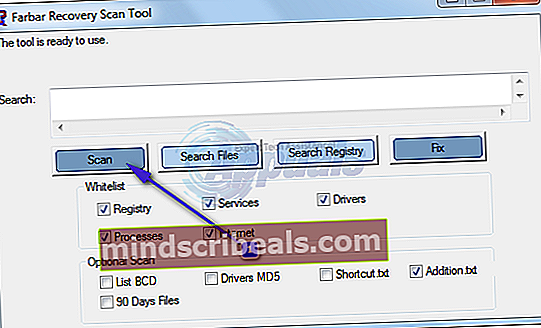
- Počakajte, da pripomoček pregleda vaš računalnik na viruse, zlonamerno programsko opremo in druge varnostne grožnje. Ko pripomoček naredi čarovnijo, si oglejte njegove rezultate in dnevniško datoteko, ki jo je ustvaril na vašem Namizje (ali kamor koli je bila izvršljiva datoteka, ki ste jo prenesli, ko ste jo zagnali), da ugotovite, ali je virus, zlonamerna programska oprema, trojanski program ali druge kršitve varnosti dejansko kriv za postopek csrss.exe v vašem računalniku, ki zavzame skoraj vse CPU-ja in pomnilnika.
- Če najdete virus, zlonamerno programsko opremo ali drugo varnostno grožnjo, ki je odgovorna za to težavo, potem prenesite protivirusni in protivirusni program, kot je Malwarebytes in se z njim znebite vseh zlonamernih in potencialno škodljivih elementov v računalniku.
Če je krivec pokvarjen uporabniški profil:
Če krivec ni bil virus, zlonamerna programska oprema ali druga zlonamerna datoteka ali če zgoraj opisana metoda ni delovala, je verjetno, da je težavo dejansko povzročil poškodovan uporabniški profil. V tem primeru bi preprosto ustvarjanje novega uporabniškega profila in brisanje starega moralo težavo odpraviti in vrniti postopek csrss.exe v računalniku, da uporablja le minimalno količino CPU in pomnilnika. Preden izbrišete svoj uporabniški profil, varnostno kopirajte vse podatke v svojem Dokumenti mapo in Namizje. Preden nadaljujete s to rešitvijo, varnostno kopirajte pomembne datoteke.
- Odprite Meni Start. Kliknite prikazno sliko svojega uporabniškega računa.
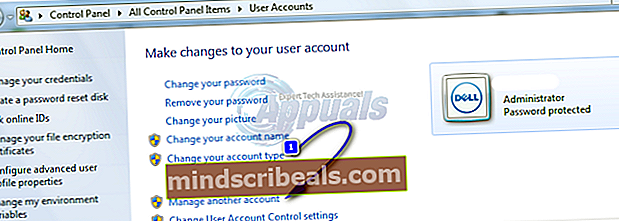
- Kliknite na Upravljanje drugega računa. Kliknite na Ustvari nov račun. Poimenujte novi račun in ga obvezno izberite Skrbnikin nato kliknite Ustvari račun. Dvokliknite svoj primarni račun. Kliknite na Izbrišite račun. Kliknite na Izbriši datoteke in nato naprej Izbriši račun za potrditev dejanja.
- Prijavite se v svoj novi račun in ko boste to storili, bo pokvarjeni uporabniški profil zamenjan s svežim, novim in popolnim.
- Če starega računa ne želite izbrisati, ker ima vaše pomembne datoteke, pred nadaljevanjem brisanja poskrbite, da neizvršljive datoteke (Moji dokumenti, Moje slike, Datoteke WORD itd.) Vrnete na zunanji diskovni pogon in po ustvarjanju nov profil / brisanje starega profila, kopirajte jih v novi profil.